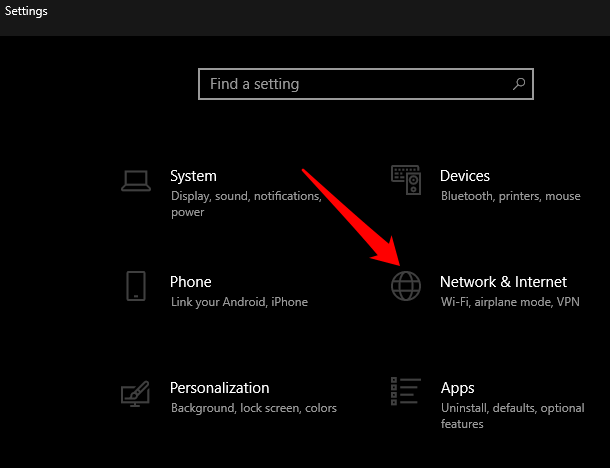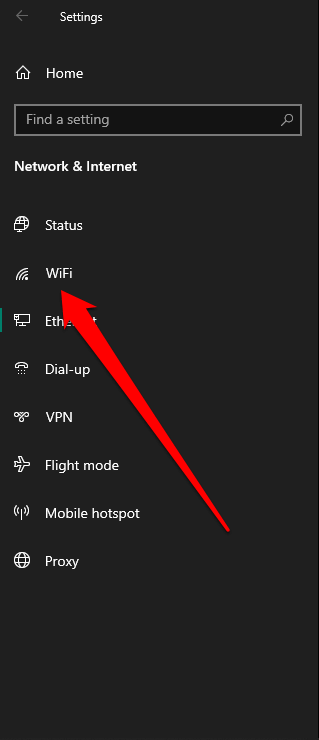อุปกรณ์ใด ๆ ที่ เชื่อมต่อกับเครือข่าย WiFi ต้องระบุตัวเองกับเครือข่ายโดยใช้ที่อยู่เครือข่ายเฉพาะ ตัวระบุที่ไม่ซ้ำกันนี้เรียกว่าที่อยู่ Media Access Control (MAC) ช่วยให้ผู้ดูแลระบบเครือข่ายหรือผู้สังเกตการณ์ ติดตามหรือโปรไฟล์กิจกรรมเครือข่ายของผู้ใช้ทุกคน และตำแหน่งเมื่อเวลาผ่านไป
แม้ว่าคุณอาจไม่ต้องกังวลเกี่ยวกับอุปกรณ์ของคุณ ที่อยู่ MAC ส่วนใหญ่มีหลายครั้งที่คุณจำเป็นต้องทราบที่อยู่ MAC ของอะแดปเตอร์เครือข่ายของคุณ ด้วยวิธีนี้คุณสามารถระบุอุปกรณ์หรือ กำหนดค่าการอนุญาตเครือข่ายบนเราเตอร์ของคุณ ได้
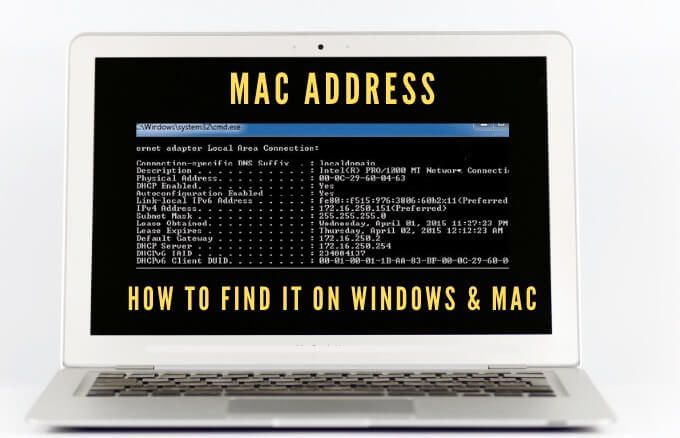
ไม่ว่าคุณจะต้องการที่อยู่ MAC ด้วยเหตุผลใดเราจะแสดงให้คุณเห็นหลายวิธีในการดำเนินการทั้งสองอย่าง Mac และ PC
ที่อยู่ MAC คืออะไร
ที่อยู่ MAC เป็นอักขระ 17 ตัวที่ไม่ซ้ำกัน (00: 1A: C2: 9B: 00 : 68 เป็นต้น) ซึ่งทำหน้าที่เป็นตัวระบุฮาร์ดแวร์ที่ฝังอยู่ในการ์ด Network Interface Controller (NIC) ของคอมพิวเตอร์ของคุณ
ตัวระบุเฉพาะกำหนดโดยผู้ผลิตอุปกรณ์และเชื่อมโยงกับอุปกรณ์ของคุณอย่างถาวร สิ่งนี้ช่วยให้การสื่อสารระหว่างอุปกรณ์ภายในเครือข่ายท้องถิ่นเพื่อเริ่มการเชื่อมต่อ
ที่อยู่ MAC มีสองประเภทหลัก ได้แก่ ที่อยู่ที่ดูแลระบบสากล (UAA) และที่อยู่ที่ดูแลระบบภายใน (LAA)
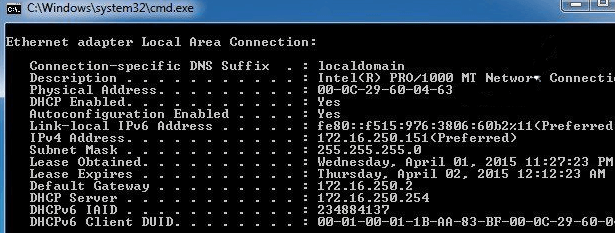
UAA เป็นประเภทที่ได้รับความนิยมมากกว่าซึ่งกำหนดโดยผู้ผลิตอุปกรณ์ในขณะที่ LAA จะเปลี่ยนที่อยู่ MAC ของอะแดปเตอร์ของคุณ คุณสามารถกำหนด LAA ให้กับอุปกรณ์เครือข่ายของคุณและจะแทนที่ที่อยู่ที่กำหนดโดยผู้ผลิต
บางครั้งที่อยู่ MAC ของอุปกรณ์ของคุณอาจสับสนสำหรับ ที่อยู่ IP แม้ว่าทั้งสองจะใช้เพื่อ ระบุอุปกรณ์ของคุณบนอินเทอร์เน็ต แต่มีข้อแตกต่างที่สำคัญบางประการ
ที่อยู่ MAC ถูกกำหนดอย่างถาวรโดยผู้ผลิตอุปกรณ์เพื่อระบุเครื่องของคุณจากผู้อื่นและได้รับการออกแบบมาเพื่อไม่ให้แก้ไข ที่อยู่ IP จัดการการเชื่อมต่อที่กำหนดเส้นทางได้แบบลอจิคัลจากอุปกรณ์และเครือข่ายของคุณและสามารถ เปลี่ยนแปลงตามสถานที่ตั้ง ได้
ที่อยู่ MAC ของอุปกรณ์ของคุณถูกใช้ภายในเครือข่ายท้องถิ่นของคุณในขณะที่ที่อยู่ IP สามารถใช้ได้ โลกในการระบุอุปกรณ์เครือข่าย
วิธีค้นหาที่อยู่ MAC บนพีซีหรือ Mac ของคุณ
มีสาเหตุหลายประการที่คุณต้องค้นหา ที่อยู่ MAC ของอุปกรณ์รวมถึง:
วิธีค้นหาที่อยู่ MAC บนพีซี Windows 10
คุณสามารถค้นหาที่อยู่ MAC บนพีซี Windows 10 ของคุณผ่านการตั้งค่าแผงควบคุมข้อมูลระบบพร้อมรับคำสั่งและ PowerShell .
วิธีค้นหาที่อยู่ MAC บนพีซีของคุณโดยใช้การตั้งค่า